本教程适用版本:WPS 365 点击免费使用
我们在利用Word文档进行日常办公时,经常需要输入各种各样的文字,当我们输入多行文档的时候,如果我们想要将文档中的两行文字调换位置,该如何快速的调整操作呢,今天我们就来教大家,如何快速的调换两行的位置,一起来学习一下吧。
 快速调换两行文字的方法
首先,我们看到下图,需要将红色文字与蓝色文字调换位置。选中蓝色文字,如下图所示。
快速调换两行文字的方法
首先,我们看到下图,需要将红色文字与蓝色文字调换位置。选中蓝色文字,如下图所示。
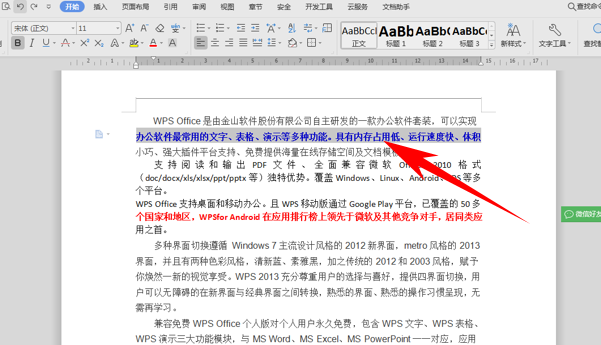 >>免费升级到企业版,赠超大存储空间
选中文字后,单击鼠标左键,向下拉动到红色文字的位置。
>>免费升级到企业版,赠超大存储空间
选中文字后,单击鼠标左键,向下拉动到红色文字的位置。
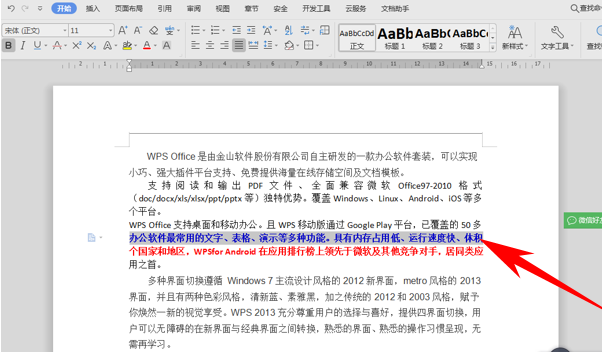 >>免费升级到企业版,赠超大存储空间
然后选中红色文字,单击左键向上拖动到蓝色文字之前的位置。如下图所示,两行文字就已经互换位置了。
>>免费升级到企业版,赠超大存储空间
然后选中红色文字,单击左键向上拖动到蓝色文字之前的位置。如下图所示,两行文字就已经互换位置了。
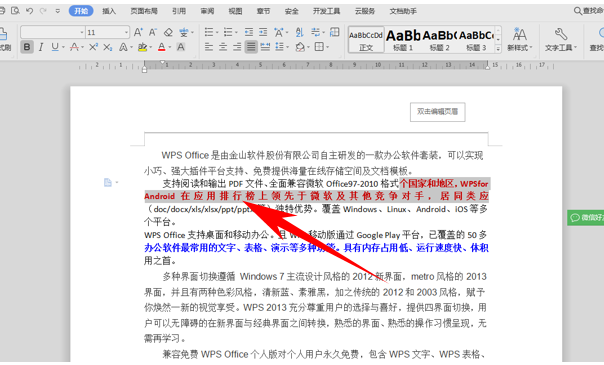 >>免费升级到企业版,赠超大存储空间
那么,在Word文字当中,快速调换两行文字的方法,是不是非常简单呢,你学会了吗?
>>免费升级到企业版,赠超大存储空间
那么,在Word文字当中,快速调换两行文字的方法,是不是非常简单呢,你学会了吗?

